Cómo deshabilitar o habilitar la reproducción automática en Apple Music: 3 formas fáciles
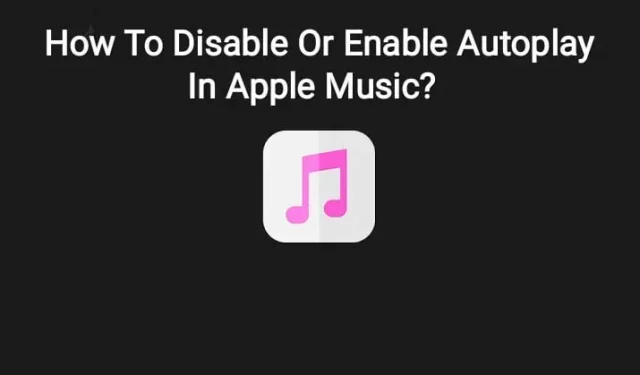
¿Se pregunta cómo deshabilitar o habilitar la reproducción automática en Apple Music desde la pantalla Now Playing? Siga leyendo mientras discutimos las mejores maneras de hacer esto.
Apple Music es una de las aplicaciones populares de transmisión de música para iOS con una rica biblioteca o álbum de Apple Music.
Al igual que otras plataformas similares, tiene una función integrada que le permite reproducir automáticamente pistas de música similares para sus usuarios en el backend, ya que viene con la configuración predeterminada de iPhone.
Si bien esta función es bastante útil, puede causarle problemas. Por ejemplo, cuando no tienes la sensación de escuchar música, esta función juega un papel negativo.
Por lo tanto, este artículo le dirá cómo deshabilitar esta función, e incluso puede habilitarla nuevamente en el futuro si lo desea.
Además, conocerá otras opciones, como temporizadores, que se pueden utilizar de forma flexible según las necesidades del usuario.
Varios dispositivos necesitan una guía para cuidar esta función de reproducción de Apple Music.
Cómo deshabilitar o habilitar la reproducción automática en Apple Music
La aplicación iOS Music tiene la reproducción de canciones habilitada de forma predeterminada, incluso si no se da el comando, y esto a veces puede ser problemático. Las diferentes formas de desactivar o desactivar la reproducción automática en Apple Music en diferentes dispositivos son las siguientes:
1. En iPhone y iPadOS
Para cambiar esta configuración predeterminada en iPhone y iPadOS, siga estos pasos:
- En su iPhone, iPad o iPod touch, abra la aplicación Música e inicie sesión con su ID de Apple.
- En la parte inferior de la pantalla, toca el minirreproductor que muestra la canción que se está reproduciendo y, si no, reprodúcela desde cualquier álbum o barra de búsqueda.
- En la esquina inferior derecha, toque el ícono «Siguiente» en la pantalla.
- Compruebe si la reproducción automática está activada en la mitad inferior de la pantalla y verá un icono de reproducción automática resaltado (bucle sin fin) a la derecha de la canción que se está reproduciendo. Desactívelo tocando el icono de reproducción automática.
- La lista de reproducción de reproducción automática desaparecerá y Apple Music detendrá la reproducción automática de música.
- Después de tocar el ícono «Siguiente», regrese a la pantalla principal de la aplicación y minimice el reproductor deslizando hacia abajo.
2. En mac OS
La funcionalidad de la aplicación móvil Apple Music para iOS es similar a la versión de escritorio de macOS. Pasos a seguir:
- Haga clic en el logotipo estándar de tres líneas horizontales y tres puntos en la esquina superior derecha de la pantalla.
- Abra la lista A continuación.
- Si es demasiado claro para desactivar la reproducción automática, toque el icono con dos círculos aplastados.
3. En el coche
Para evitar que Apple Music se reproduzca automáticamente en el automóvil, primero debe cerrar CarPlay. Esto hará que Apple Music reproduzca música para ti, pero no la reproducirá en el auto.
Esto se puede hacer así:
- Ir a la configuración.
- Abra Tiempo de pantalla.
- Haz clic en Restricciones de contenido y privacidad.
- Seleccione Aplicaciones permitidas.
- Desactiva CarPlay.
¿Cómo evitar que Apple Music se reproduzca automáticamente con un temporizador?
El temporizador de parada de Apple Music también es una herramienta para reproducir música automáticamente. Esta característica del iPhone te permite seleccionar la música que deseas de la reproducción de cada período.
Esto esta hecho:
- Ve a la aplicación Reloj. En la parte inferior de la aplicación Reloj, toque el botón Temporizador.
- Para seleccionar el intervalo de tiempo, utilice el selector de tiempo.
- Pulse el botón Temporizador. Seleccione la opción «Detener reproducción».
- Haga clic en «Instalar» y luego en «Iniciar» para iniciar el temporizador.
¿Cómo habilitar la reproducción automática en Apple Music?
Si necesita esta función útil, puede activarla. Siga los puntos a continuación:
- Vuelva a abrir la tarjeta Now Playing en la aplicación Apple Music.
- Toque el ícono «Siguiente» en la esquina inferior derecha.
- En la esquina superior derecha junto a «Reproducir siguiente» en el menú «Siguiente», toque el pequeño icono de bucle infinito.
La reproducción automática estará habilitada en Apple Music.
Para los usuarios de iPhone y iPad, activar y desactivar la función de reproducción automática en Apple Music es similar, y los pasos mencionados funcionan para ambos dispositivos.
Consejos sobre cómo detener la reproducción automática de Apple Music
Esta función de Apple Music básicamente se inicia automáticamente cuando el dispositivo está conectado a un sistema de automóvil, un altavoz o un par de auriculares o audífonos. Puede evitar esto siguiendo los siguientes consejos:
- Pon tus AirPods/AirPods Pro en el estuche
Los AirPods de Apple se pueden detectar cuando están en las manos o en un bolsillo oscuro. Por lo tanto, deben guardarse en un estuche adecuado para evitar que se unan.
- Mantenga un registro de sus auriculares
Algunos auriculares tienen la capacidad de controlar la música en el iPhone, como los AirPods de Apple. Por lo tanto, deben administrarse en consecuencia.
- Desactiva Bluetooth en tu iPhone
Desactivar Bluetooth en un iPhone o iPad es la mejor manera de desactivar y evitar la reproducción automática cada vez que se sube a su automóvil. El Bluetooth del automóvil también se puede apagar si no es necesario.
- ¿Es Apple Music o Spotify?
A veces, Spotify se reproduce en el backend, ya que muchos autos y parlantes inteligentes (como el HomePod ) tienen funciones de Spotify integradas. Puede ver esto a través de la pantalla de su dispositivo.
- Deshabilitar traspaso
Esta característica le permite reproducir medios en dispositivos si se detectan automáticamente. Deshabilitar esta característica puede resolver el problema. Se puede hacer como; Vaya a Configuración > General > AirPlay y Transferencia.
Conclusión
Este artículo proporciona información sobre la función Apple Music en dispositivos iOS. Habla sobre cómo deshabilitar o habilitar la reproducción automática en Apple Music, ya que está habilitada de forma predeterminada desde el backend en los dispositivos.
Por lo tanto, puede usar varios consejos y trucos para deshabilitar esta función, ya que a veces puede ser problemática.
Además, la función se puede volver a activar si la encuentra útil en el futuro, o puede usar el temporizador para reproducir música de Apple Music.
Deja una respuesta